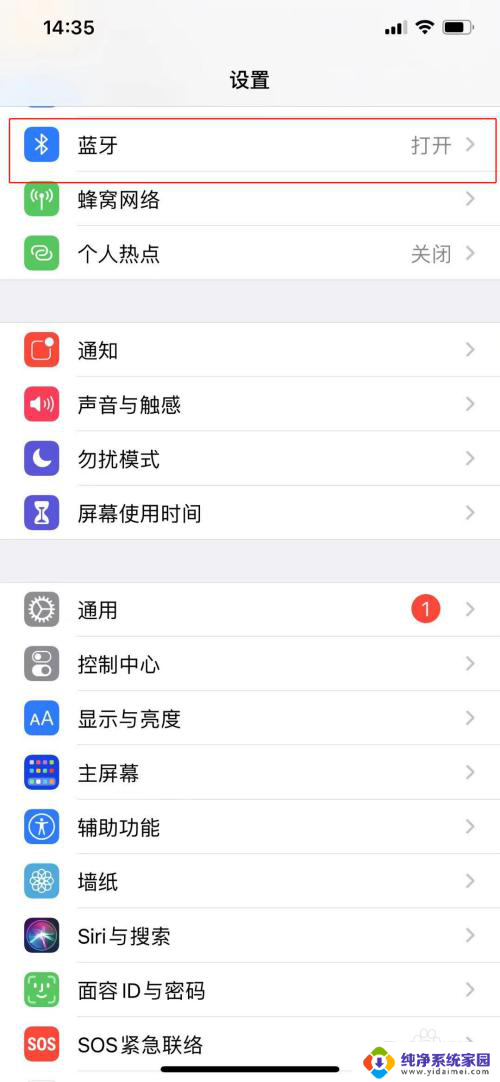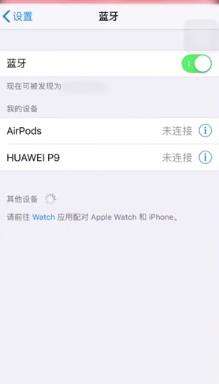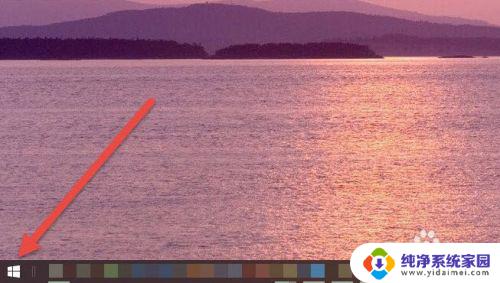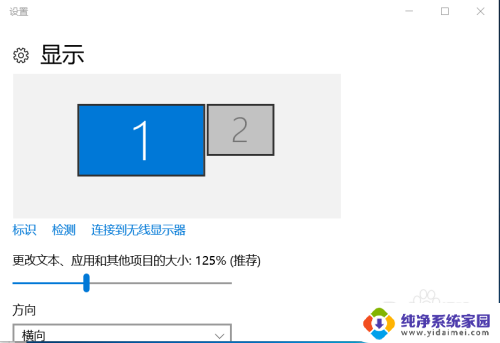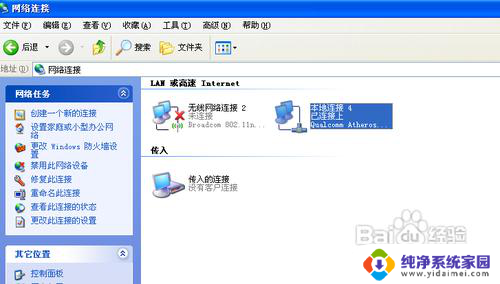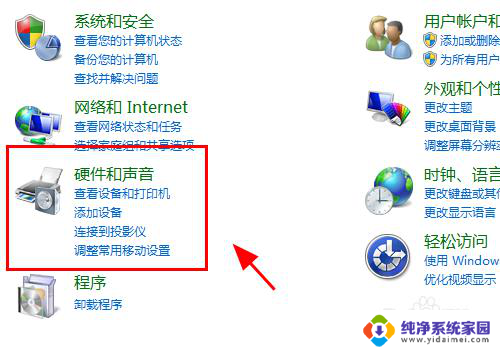airpods没反应了连不上 如何解决AirPods弹窗显示但无法连接的状况
airpods没反应了连不上,AirPods作为苹果公司的无线耳机产品,以其便捷的使用和出色的音质受到了广大用户的喜爱,然而有时我们可能会遇到一些问题,比如AirPods突然没有反应了,无法连接上设备。当我们尝试连接时,只能看到一个弹窗显示AirPods的信息,但却无法实际连接上去。这种情况下,我们应该如何解决呢?接下来我们将详细探讨一下可能的解决方法。
具体方法:
1.将 AirPods 放入充电盒,盖上盒盖。等待 30 秒,然后打开盒盖。

2.前往手机“设置”>“蓝牙”,然后轻点您 AirPods 旁边的“i”图标。(如果您在“设置”>“蓝牙”中没有看到自己的 AirPods,请前往下一步。)然后轻点“忽略此设备”,并再次轻点进行确认。
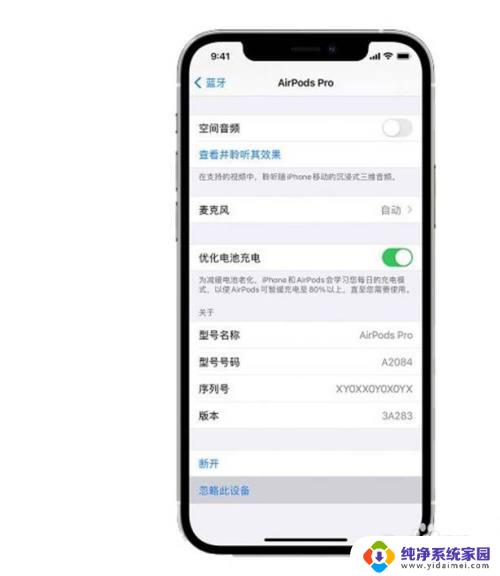
3.打开盒盖,按住充电盒背面的设置按钮约 15 秒,直到您看到状态指示灯呈琥珀色闪烁。 重置 AirPods 时,AirPods 的设置也会重置。

4.打开盒盖,将 AirPods 靠近您的设备,点击连接。

以上是关于AirPods无响应且无法连接的全部内容,如果您遇到类似情况,请参考小编提供的解决方法,希望这些方法能对大家有所帮助。